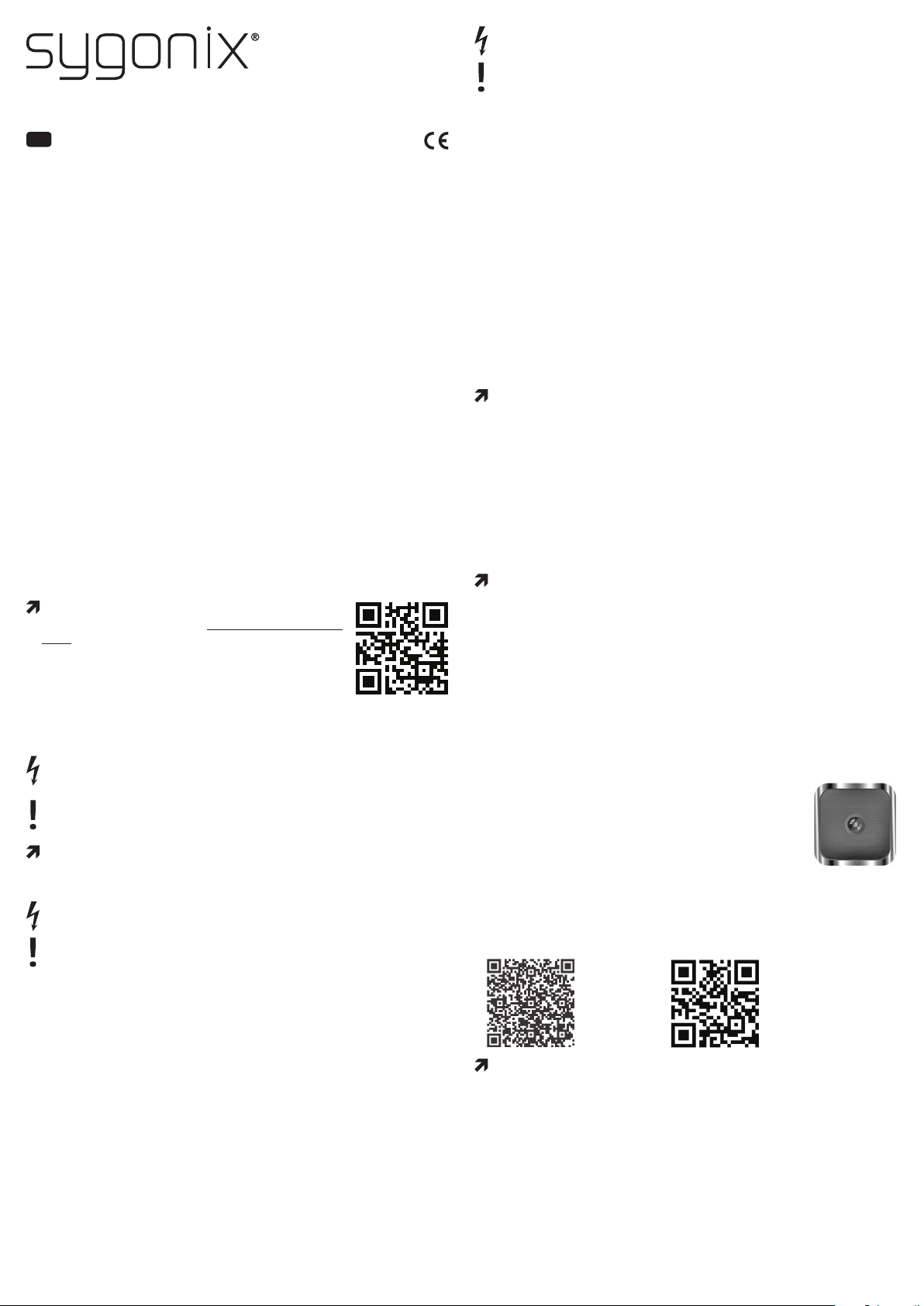
PL
Instrukcja użytkowania
Kamera do monitoringu Hotspot Wi-Fi
Nr zam. 1405314
Zastosowanie zgodne z przeznaczeniem
Produkt służy jako kamera do monitoringu. Obsługa i programowanie odbywa się za pomocą aplikacji „Mini WiFi Cam”. Istnieje możliwość zainstalowania
jej na smartfonie lub tablecie z systemem operacyjnym AndroidTM lub Apple
iOS.
Obraz może być przesyłany za pośrednictwem zintegrowanego hotspota sieci
Wi-Fi bezpośrednio do smartfona lub tabletu. Ponadto kamera może zostać
włączona do istniejącej sieci Wi-Fi. Dodatkowo istnieje możliwość zapisywania obrazu z kamery na karcie MicroSD.
Urządzenie jest zasilane przy pomocy załączonego zasilacza sieciowego.
Niniejszy produkt jest zgodny z aktualnie obowiązującymi normami krajowymi i europejskimi. Wszystkie nazwy firm i produktów są znakami towarowymi
ich właścicieli. Wszelkie prawa zastrzeżone.
Zawartość zestawu
• Kamera do monitoringu ze wspornikiem
• Zasilacz
• Materiały montażowe
• Klucz imbusowy
• Rękawice do montażu
• Instrukcja użytkowania
Aktualne Instrukcje obsługi:
1. Otwórz stronę internetową www.conrad.com/downloads w przeglądarce lub zeskanuj kod QR przedstawiony po prawej stronie.
2. Wybierz typ dokumentu i język i wpisz odpowiedni numer zamówienia w polu wyszukiwania. Po uruchomieniu procesu wyszukiwania możesz pobrać znalezione
dokumenty.
Objaśnienia symboli
Symbol błyskawicy oznacza, że istnieje niebezpieczeństwo dla zdrowia
np. w związku z ryzykiem porażenia prądem.
Ten symbol oznacza niebezpieczeństwo podczas obsługi, działania albo
użytkowania urządzenia.
Symbol strzałki oznacza specjalne uwagi i wskazówki dotyczące obsługi.
Zasady bezpieczeństwa
W przypadku uszkodzeń spowodowanych niezastosowaniem się do tej
instrukcji obsługi, rękojmia/gwarancja wygasa. W przypadku jakichkolwiek szkód pośrednich, producent nie ponosi żadnej odpowiedzialności!
W przypadku uszkodzenia mienia lub ciała spowodowanego niewłaści-
wym użytkowaniem urządzenia lub nieprzestrzeganiem zasad bezpieczeństwa producent nie ponosi żadnej odpowiedzialności. W powyższych przypadkach rękojmia/gwarancja wygasa!
• Ze względów bezpieczeństwa i zgodności z certyfikatem (CE), przebu-
dowa i/lub modyfikacja produktu na własną rękę nie są dozwolone.
• Budowa zasilacza jest zgodna z II klasą ochronności.
• Gniazdko sieciowe dla zasilacza musi znajdować się w pobliżu urządze-
nia i być łatwo dostępne.
• Produkt i zasilacz sieciowy nadają się do stosowania wyłącznie w su-
chych, zamkniętych pomieszczeniach. Nie należy wystawiać tych elementów produktu na bezpośrednie działanie promieni słonecznych,
nadmiernego ciepła, zimna ani wilgoci, w przeciwnym razie zostaną
one uszkodzone.
Zasilacz stanowi ponadto zagrożenie życia w związku z możliwością
porażenia prądem!
•
Nigdy nie należy odłączać zasilacza sieciowego z gniazda chwytając
za kabel.
• Jeśli zasilacz sieciowy jest uszkodzony, nie należy go dotykać, stwarza
to bowiem poważne zagrożenie życia na skutek porażenia prądem!
Należy wielobiegunowo odłączyć zasilanie gniazdka sieciowego, do
którego podłączona jest wtyczka zasilania (wyłączyć połączony z nim
wyłącznik bezpieczeństwa lub wyjąć bezpiecznik, a następnie wyłączyć
odpowiedni wyłącznik różnicowoprądowy). Zasilacz należy odpiąć od
gniazdka elektrycznego i zanieść produkt do autoryzowanego warsztatu.
• Ten produkt nie jest zabawką, dlatego też powinien być trzymany poza
zasięgiem dzieci.
• Nie należy pozostawiać opakowania bez nadzoru, może bowiem stać
się wówczas niebezpieczną zabawką dla dzieci.
• Z produktem należy obchodzić się ostrożnie, gdyż może zostać uszkodzony poprzez wstrząsy, uderzenia i upadki, nawet z niewielkiej wysokości.
• W przypadku pytań, na które odpowiedzi nie można znaleźć w instrukcji użytkowania, należy skontaktować się z naszym działem pomocy
technicznej lub z innym wykwalifikowanym specjalistą.
Montaż i podłączenie kamery
Montaż kamery
• Jeśli do montażu wspornika kamery do ściany wymagane są kołki (w zależ-
ności od konstrukcji ściany), należy zaznaczyć pozycje otworów do wywiercenia poprzez otwory we wsporniku.
Należy zwrócić szczególną uwagę na to, by podczas wiercenia otworów
montażowych lub przykręcania śrub żadne kable ani przewody nie zostały uszkodzone.
• Uchwyt ścienny należy przymocować do do ściany za pomocą śrub lub koł-
ków.
Podłączenie kamery
• Kamera wymaga jedynie podłączenia do źródła zasilania. Konfigurację i
obsługę kamery przeprowadza się bezprzewodowo za pośrednictwem sieci
Wi-Fi.
• Aby dodatkowo korzystać z karty pamięci, należy włożyć ją na tym etapie do
gniazda karty. Znajduje się ono po prawej stronie kamery.
W trybie detekcji ruchu, gdy do kamery włożona jest karta, możliwe jest
tylko automatyczne nagrywanie.
Styki karty MicroSD muszą wskazywać w stronę użytkownika, patrząc na
kamerę od przodu.
• Wsuń kartę do gniazda, aż się zatrzaśnie.
• Aby wyjąć kartę w późniejszym czasie, naciśnij ją, a zostanie odblokowana.
Następnie wyjmij ją z gniazda.
• Połącz wtyczkę wyjścia załączonego zasilacza z odpowiednim gniazdem ka-
mery. Znajduje się ono na jej spodniej stronie, skierowane w stronę przegubu wspornika.
• Następnie podłącz zasilacz do gniazda zasilania.
• Kamera uruchamia się automatycznie.
Pobieranie aplikacji
• Odwiedź odpowiedni serwis App Store na smartfonie lub
tablecie. W przypadku korzystania z systemu AndroidTM
będzie to na przykład „Google Play-Store“. Jeśli korzystasz
z telefonu iPhone, urządzenia iPad lub iPod Touch, otwórz
„iTunes Store“ firmy Apple.
• Wyszukaj aplikację „Mini WiFi Cam“ i zainstaluj ją.
• Aby ułatwić sobie to zadanie, można również w prosty sposób zeskanować
następujący kod QR w zależności od używanego systemu operacyjnego.
Urządzenie zostanie przekierowane na stronę odpowiedniego serwisu.
Android
Należy również przestrzegać wymagań systemowych znajdujących się w
TM
rozdziale niniejszej instrukcji Dane techniczne oraz w opisie aplikacji w
odpowiednim serwisie.
Apple iOS
Łączenie smartfonu/tabletu z kamerą
• Na smartfonie lub tablecie otwórz ustawienia sieci Wi-Fi. Punkt Wi-Fi znaj-
duje się w menu Ustawienia na urządzeniu.
• Połącz urządzenie z siecią Wi-Fi kamery. Będzie ona nosić nazwę „IPCAM_
XXXXXX“. Sześć symboli „X” będzie się różniło w przypadku każdej kamery. Sieć nie jest szyfrowana, nie ma potrzeby wprowadzania hasła.
• Po nawiązaniu połączenia należy uruchomić wcześniej zainstalowaną apli-
kację „Mini WiFi Cam“.
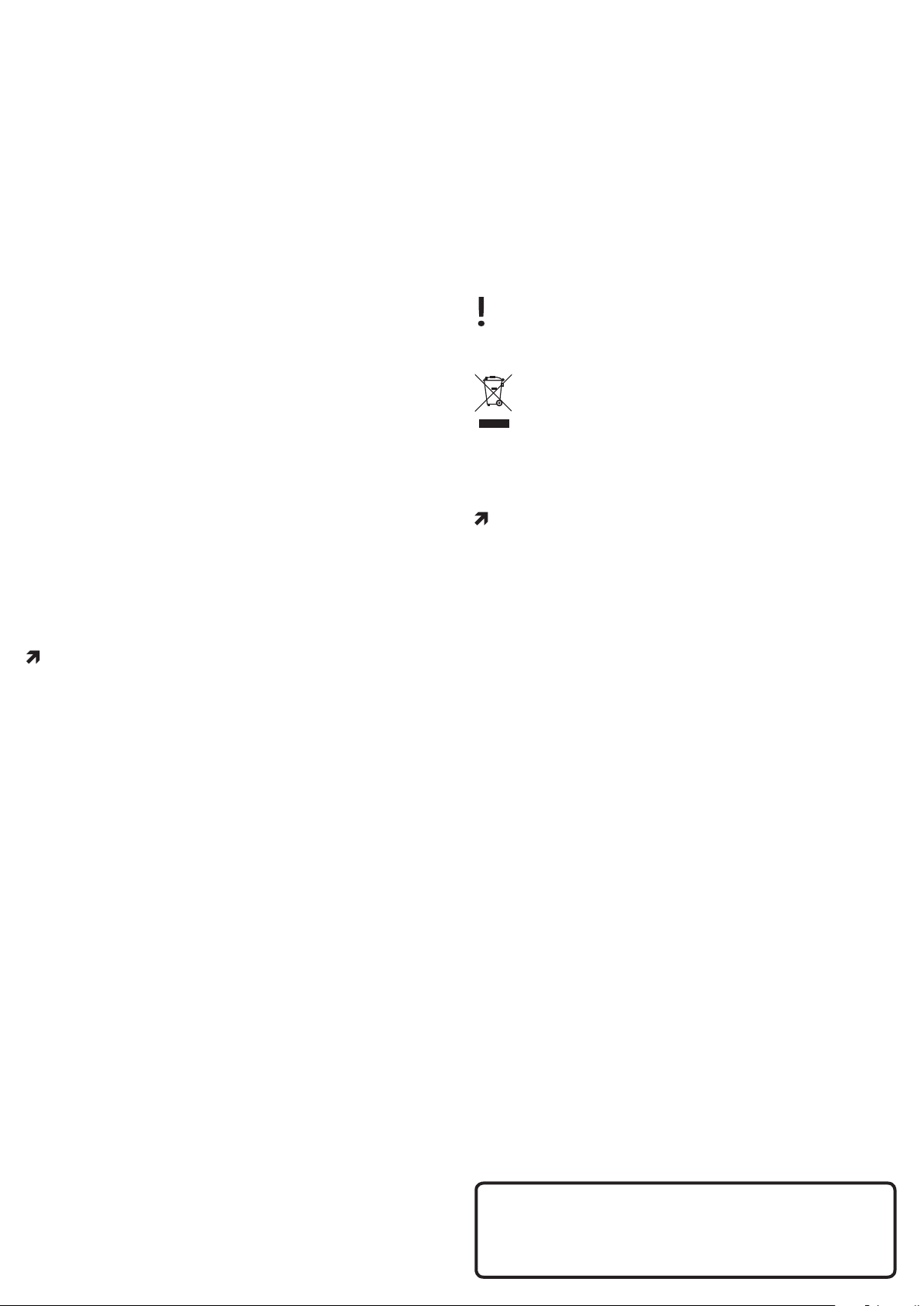
Konfigurowanie kamery w aplikacji
• Aby dodać nową kamerę, w aplikacji naciśnij przycisk z symbolem kamery
„Click here to add camera“.
• Na kolejnym ekranie należy przeprowadzić wyszukiwanie kamery. W tym
celu kliknij na ikonę lupy.
• Wybierz odpowiednią kamerę, gdy tylko zostanie wyszukana.
Kamera zostanie dodana do strony startowej aplikacji.
• Można teraz korzystać z kamery działającej za pośrednictwem zintegrowanego hotspotu Wi-Fi. W tym celu kliknij na ikonę kamery.
Funkcjonowanie aparatu
• Można teraz zobaczyć obraz z kamery. Przed przejściem dalej należy najpierw wyregulować kamerę mechanicznie.
• Na tej stronie aplikacji można wykonać następujące czynności:
Za pomocą symbolu głośnika po lewej można włączyć lub wyłączyć mikro-
fon kamery.
Funkcja drugiego symbolu nie jest obsługiwana przez ten model kamery.
Stuknij środkową ikonę, aby dostosować rozdzielczość i częstotliwość od-
świeżania.
Druga ikona z prawej (kamera wideo) służy do uruchamiania nagrywania
wideo. Aby je zakończyć, naciśnij jeszcze raz na obecnie czerwoną ikonę.
Za pomocą prawego przycisku (aparat fotograficzny) można zrobić zdjęcie.
• Przy pomocy strzałki skierowanej wstecz u góry po lewej można przejść do
głównego menu. Tam należy wybrać przycisk „Gallery“ (poniżej, pośrodku),
aby zobaczyć zapisane zdjęcia i filmy.
• Wybierz odpowiedni symbol kamery lub aparatu, aby obejrzeć filmy lub
zdjęcia. Zdjęcia i filmy można odtwarzać klikając na nie.
• Aby usunąć nagranie, należy dotknąć odpowiedniego kółka zębatego.
Ustawienia zaawansowane kamery
• A
by zmienić ustawienia, należy przejść do menu głównego przy pomocy
przycisku „Camera“
się po prawej obok kamery.
W tym miejscu można wybrać opcję „Settings“, aby otworzyć ekran usta-
wień zaawansowanych.
Ponadto w tym miejscu można także zsynchronizować aktualną godzinę ze
smartfonem lub tabletem („Adjust“), wymazać kamerę („Delete“), a przy
pomocy przycisku „Edit“ - zmienić nazwę kamery i nadać jej hasło.
Aby chronić kamerę przed dostępem niepożądanych osób, należy po-
nadto utworzyć hasło dla użytkownika „admin“.
• Wybierz opcję „Settings“, aby otworzyć zaawansowane ustawienia.
W tym miejscu można m.in. ustawić przesyłanie wiadomości e-mail („Mail
Settings“), zmienić ustawienia związane z wykrywaniem ruchu („Motion
detection“) i alarmami („Alarm Settings“) oraz przeprowadzić zmiany doty-
czące użytkowników, którzy powinni mieć dostęp do kamery lub dodawać
nowych („User Settings“).
Ponadto istnieje możliwość przywrócenia ustawień fabrycznych kamery
(„Restore default“). Można to również przeprowadzić ręcznie w kamerze. W
tym celu należy zastosować się do odpowiedniego rozdziału („Resetowanie
kamery do ustawień fabrycznych”).
Ostatni punkt „AutoUpgrade System Firmware“ służy do aktualizacji opro-
gramowania firmware kamery. W tym celu należy najpierw podłączyć kamerę do sieci oraz Internetu.
• Aby kamera została zintegrowana z istniejącą już siecią Wi-Fi, tak by mogła
uzyskać dostęp do Internetu i by możliwy był dostęp do niej za pomocą
normalnej sieci, należy wybrać przycisk „WiFi Settings“.
• Po krótkim wyszukiwaniu powinna wyświetlić się normalnie używana sieć
Wi-Fi.
Wybierz opcję „sieć”, a następnie wprowadź hasło sieci Wi-Fi.
• Aby zapisać i zastosować te dane, kliknij przycisk „Save“, a następnie opcję
„Ye s “, dzięki czemu kamera zostanie ponownie uruchomiona.
• Po ponownym uruchomieniu kamera łączy się od razu z routerem za pośrednictwem sieci Wi-Fi. O ile nie zostało to przeprowadzone automatycznie, smartfon lub tablet należy ponownie połączyć z siecią Wi-Fi routera.
Jeśli połączenie zostało nawiązane, obok kamery w aplikacji pojawia się
jasnoniebieski symbol sieci Wi-Fi. Gdy tylko kamera nawiąże połączenie z
Internetem, trwale zapala się żółta dioda LED z tyłu urządzenia.
(na dole po prawej) i wybrać kółko zębate znajdujące
Resetowanie kamery do ustawień fabrycznych
• Aby zresetować kamerę do ustawień fabrycznych, należy podłączyć ją do
źródła zasilania i poczekać około 1 minuty, do momentu zakończenia procesu rozruchu.
• Wciskaj wpuszczony w urządzenie przycisk Reset przez ok. 5 sekund, do momentu gdy żółta dioda LED sygnalizująca działanie sieci, znajdująca się z
tyłu urządzenia, nie świeci już stale ani powoli nie miga, lecz miga w szybkim tempie. Następnie zwolnij przycisk. Przycisk znajduje się powyżej gniazda karty MicroSD.
• Wtedy kamera przeprowadzi ponowne uruchomienie. Trwa to około 1 minuty. Następnie urządzenie jest resetowane do ustawień fabrycznych.
Konserwacja i czyszczenie
• Niniejszy produkt jest bezobsługowy.
• Z zewnątrz produkt należy czyścić wyłącznie czystą, miękką, suchą szmatką.
Aby uniknąć zarysowań, nie należy naciskać zbyt mocno na przednią część
kamery.
Nie należy używać silnie działających detergentów ani innych roztworów
chemicznych, ponieważ może to spowodować uszkodzenie obudowy
(przebarwienia) lub ograniczyć funkcjonowanie urządzenia.
Utylizacja
Produktu nie należy wyrzucać razem z odpadami domowymi!
Niezdatny do użytku produkt należy zutylizować zgodnie z obowiązu-
jącymi przepisami prawnymi.
Deklaracja zgodności (DOC)
Firma Conrad Electronic SE, Klaus-Conrad-Straße 1, D-92240 Hirschau, Niemcy, niniejszym deklaruje, że produkt ten jest zgodny z zasadniczymi wymaganiami oraz pozostałymi stosownymi postanowieniami Dyrektywy 1999/5/WE.
Deklarację zgodności (DOC) dla tego produktu można znaleźć pod adre-
sem www.conrad.com
Dane techniczne
a) Produkt
Napięcie robocze ......................................5 V/DC
Standard transmisji ..................................WLAN
Obsługiwane karty pamięci ..................... MicroSD, MicroSDHC; maks. 32 GB
Kąt kamery ................................................155°
Rozdzielczość wideo .................................1280 x 720 pikseli (720p); 25 FPS
Format wideo ............................................AVI (M-jpeg / H.264)
Zasięg w ciemności ..................................maks. 10 m
Obsługiwane systemy
operacyjne (aplikacja) .............................. AndroidTM od wersji 2.0; Apple iOS
od wersji 6
Wymiary (Dł. x Szer. x wWys.) ................. ok. 85 x 57 x 38 mm (po złożeniu)
Waga ..........................................................ok. 180 g
Warunki składowania ............................... -10 °C do +50 °C; 20% do 80% wilgot-
ności względnej
b) Zasilacz
Napięcie robocze ...................................... 100 - 240 V/AC, 50/60 Hz, maks. 0,18 A
Wyjście ......................................................5 V/DC, 1 A
Stopka redakcyjna
To publikacja została opublikowana przez Conrad Electronic SE, Klaus-Conrad-Str. 1, D-92240 Hirschau, Niemcy
(www.conrad.com).
Wszelkie prawa odnośnie tego tłumaczenia są zastrzeżone. Reprodukowanie w jakiejkolwiek formie, kopiowa-
nie, tworzenie mikrofilmów lub przechowywanie za pomocą urządzeń elektronicznych do przetwarzania danych
jest zabronione bez pisemnej zgody wydawcy. Powielanie w całości lub w części jest zabronione. Publikacja ta
odpowiada stanowi technicznemu urządzeń w chwili druku.
© Copyright 2016 by Conrad Electronic SE. V2_0616_02/VTP
